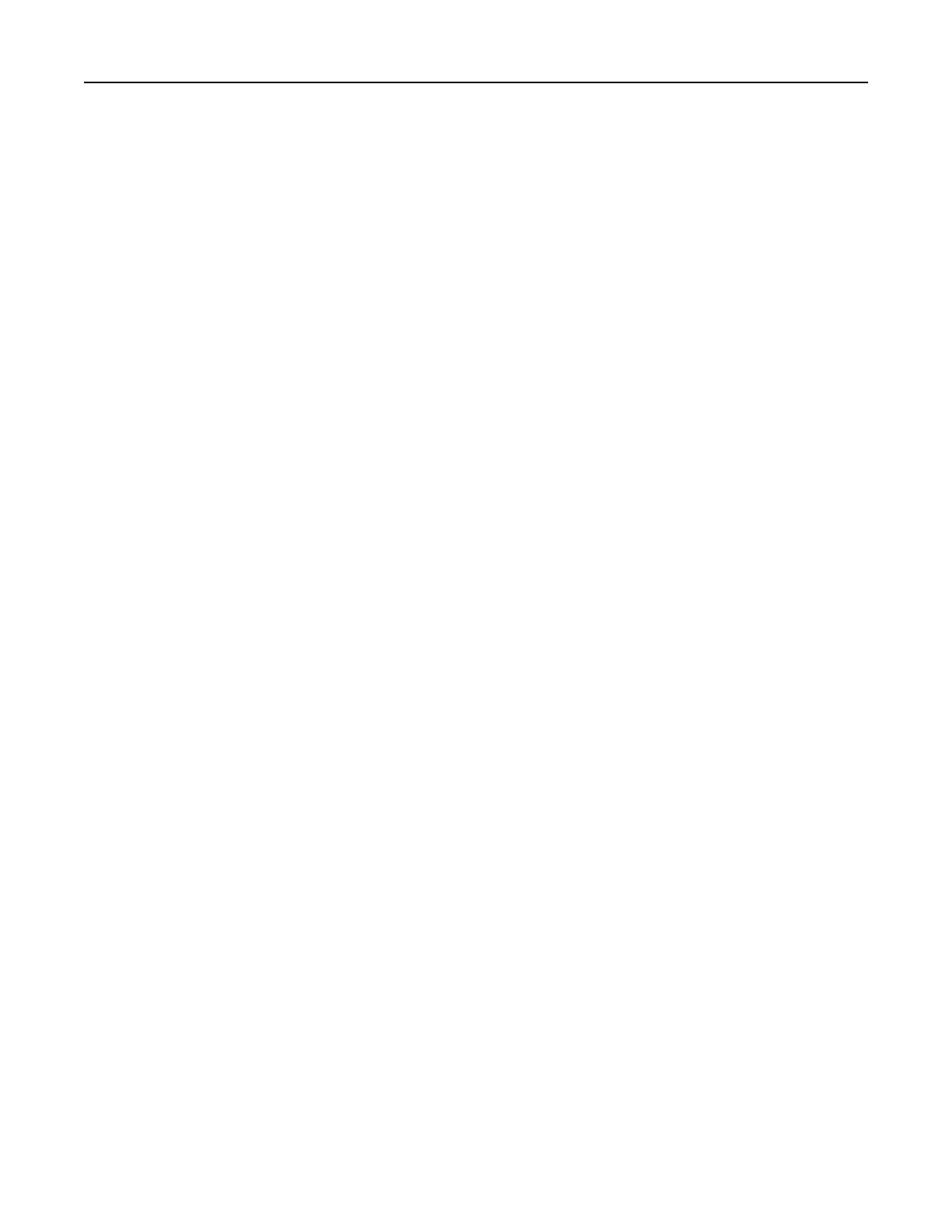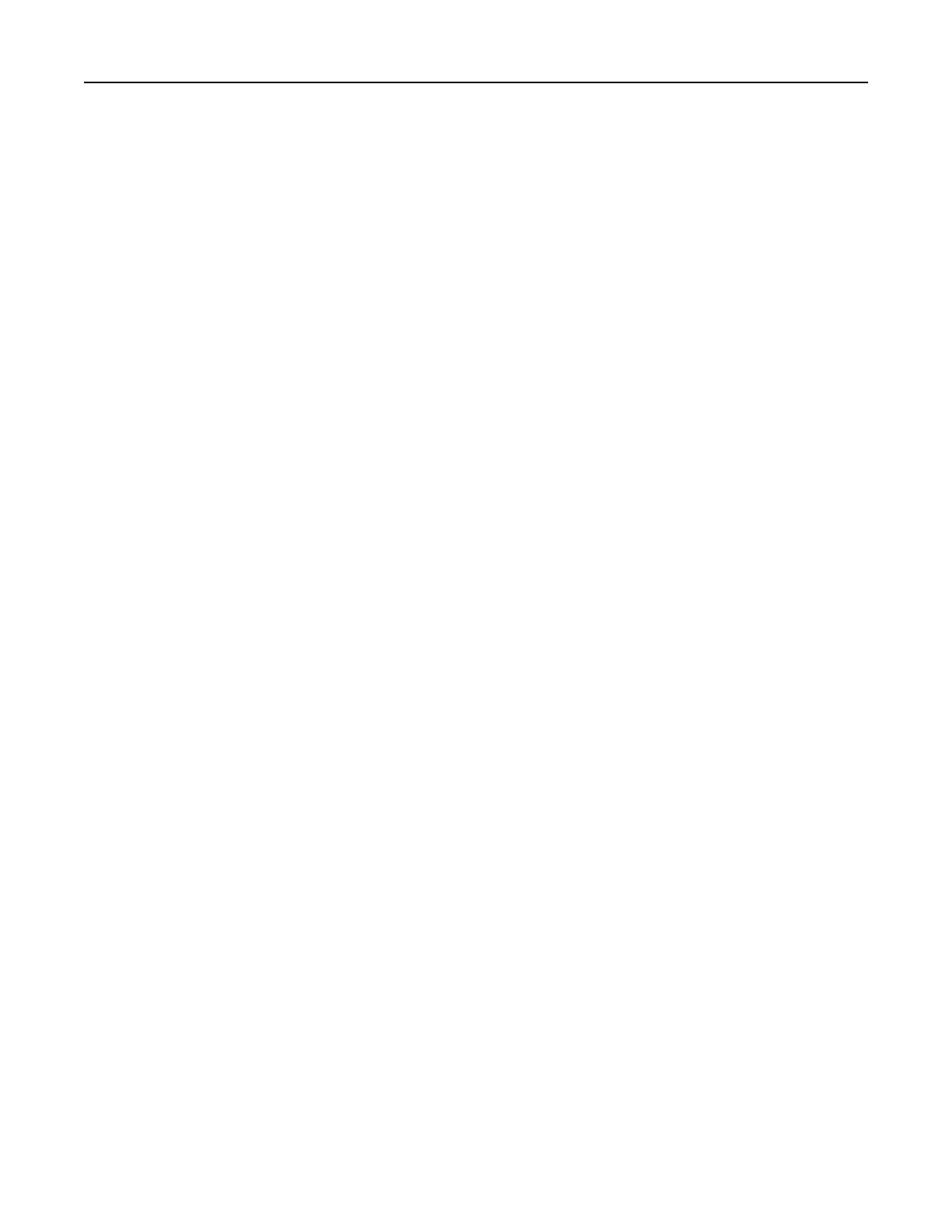
携帯デバイス
から印刷する
.........................................................................................................47
情報ページを印刷する...............................................................................................................48
印刷ジョブを取り消
す
.................................................................................................................48
プリンタのメニュー
について
.....................................................................50
メニュー一覧..............................................................................................................................50
[用紙]メニュー..........................................................................................................................50
[レポート]メニュー.....................................................................................................................58
[ネットワーク/ポート]メニュー.....................................................................................................59
[セキュリティ]メニュー................................................................................................................66
[設定]メニュー..........................................................................................................................67
コスト削減と環境保護.............................................................................78
用紙とトナーの
節約
....................................................................................................................78
電力の
節約
...............................................................................................................................78
リサイクル..................................................................................................................................81
プリンタをセキュリティ保護する...............................................................82
セキュリティロック
機能を使用する
...............................................................................................82
データの揮発性に関する注意.....................................................................................................82
揮発性メモリのデータを消去する................................................................................................82
不揮発性メモリのデータを消去する............................................................................................83
プリンタのセキュリティに関する情報を参照する...........................................................................83
プリンタのメンテナンス............................................................................84
プリンタを清掃する.....................................................................................................................84
各部と消耗品の状態を確認する.................................................................................................84
残りのインクで印刷できるおよそのページ
数
................................................................................85
消耗品を注文する......................................................................................................................85
消耗品の保管............................................................................................................................85
消耗品を
交換する
......................................................................................................................86
プリンタを移動
する
.....................................................................................................................90
プリンタを管理する.................................................................................91
プリンタのメッセージを管理
する
..................................................................................................91
ステータスモニタセンター
にアクセスする
.....................................................................................91
リモートコントロールパネル
にアクセスする
..................................................................................91
レポートを
表示する
....................................................................................................................92
目次 3